Indholdsfortegnelse:
- Trin 1: Arbejdsprincip og software
- Trin 2: Planlægning
- Trin 3: Materialer
- Trin 4: Værktøjer
- Trin 5: Skærmstativ
- Trin 6: Metalramme
- Trin 7: Træbase
- Trin 8: Computer- og skærmkort
- Trin 9: Kontrolknapper
- Trin 10: Rotary Switch
- Trin 11: Endelig samling
- Trin 12: Funktionalitetstest og sidste rettelser
- Trin 13: Endelige tanker

Video: Steam Punk Digital 8 "billedramme: 13 trin (med billeder)

2024 Forfatter: John Day | [email protected]. Sidst ændret: 2024-01-30 08:29



Denne instruerbare viser den fysiske opbygning af en lille digital billedramme i steam punk -stil. Rammen er drevet af en hindbær pi model B+. Dimensionerne er kun 8 tommer i diagonalen, og den vil passe meget pænt på et lille skrivebord eller en hylde.
I mit hus vil denne særlige ramme blive føjet til mit billedrammenetværk. Det viser 10 billeder hver dag. Raspberry pi downloader disse billeder fra min ssh -server. Jeg har tidligere bygget store trærammer på 17 tommer. Tidligere og distribueret dem til min familie. Alle disse rammer viser de samme 10 billeder i løbet af samme dag, hvilket skaber en familieforenende oplevelse, der når over tusinder af kilometer på tværs af oceaner og kontinenter.
Denne ramme vil sandsynligvis ende på mit kontor, så jeg kan deltage i det sjove i løbet af dagen.
Denne instruerbare fokuserer på det fysiske bygget, men jeg vil også levere en txt -fil med alle de nødvendige softwareinstruktioner, hvis du er interesseret i at bygge et lignende rammenetværk. Du kan selvfølgelig også bruge rammen som en almindelig billedramme. Txt -filen skulle også give dig nok indsigt til at få dette gjort.
Dette er mit første steam punk inspirerede projekt. Lad mig vide hvad du tænker.
Tschöhö
Superbender
Trin 1: Arbejdsprincip og software

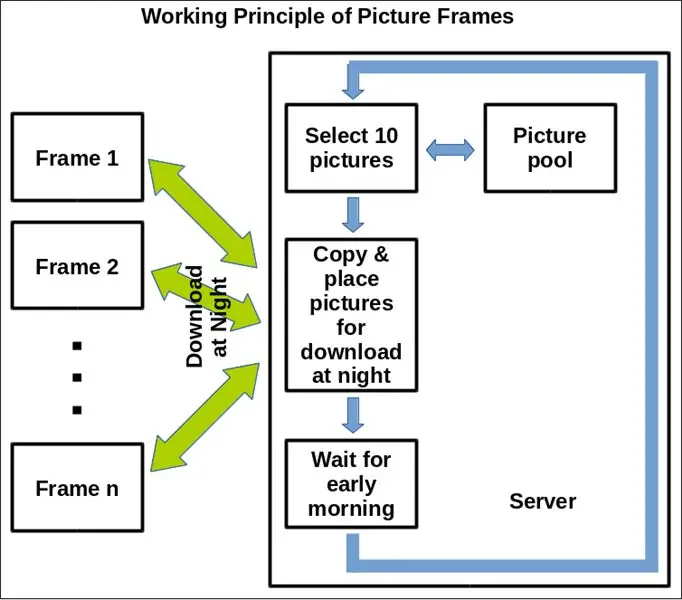
Arbejdsprincippet for mit rammenetværk er vist her sammen med fordelingen af rammerne for mit netværk i verden hidtil. Hvis du er interesseret i softwaredetaljerne, skal du downloade de vedhæftede filer. De indeholder alt hvad du behøver at vide for selv at opbygge et sådant netværk. Og stil gerne spørgsmål.
Som nævnt i indledningen blev denne særlige ramme bygget til at blive føjet til et netværk af billedrammer, som jeg lavede til min familie. Hver ramme forbinder i løbet af natten til min server for at downloade de samme 10 nye billeder til den næste dag. Hvert billede vises i 6 minutter, en hel cyklus tager 1 time. Cyklussen gentages, indtil der downloades nye billeder.
Min familie er helt vild med de rammer. Når der kommer sjove minder eller meget gamle billeder, sendes der sms'er rundt, der taler om billederne. Ved fødselsdage smugler jeg et fotoshoppet billede af fødselsdagsbarnet ind i det tilfældige udvalg til underholdning for alle. Dejligt rent sjovt.
Grund nok til at jeg byggede en lille til mit skrivebord på arbejdet, så jeg kan deltage i det sjove i løbet af dagen.
Trin 2: Planlægning

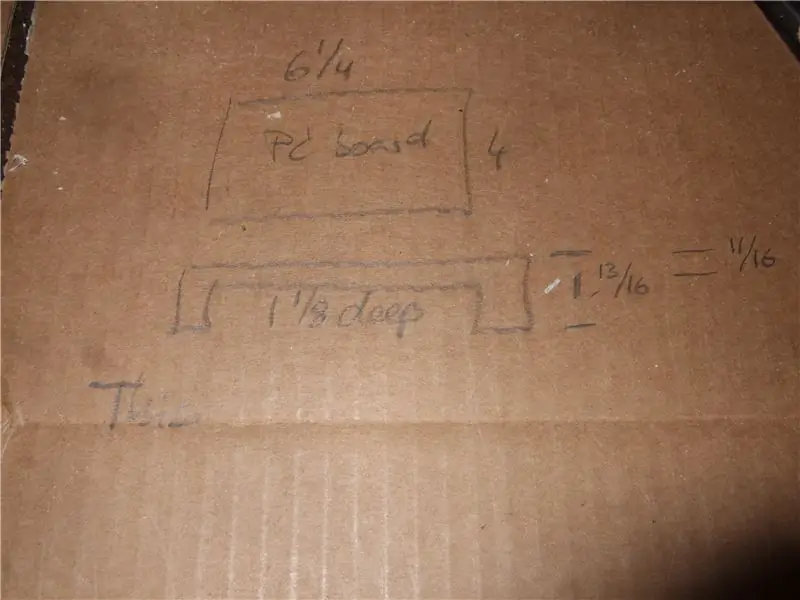
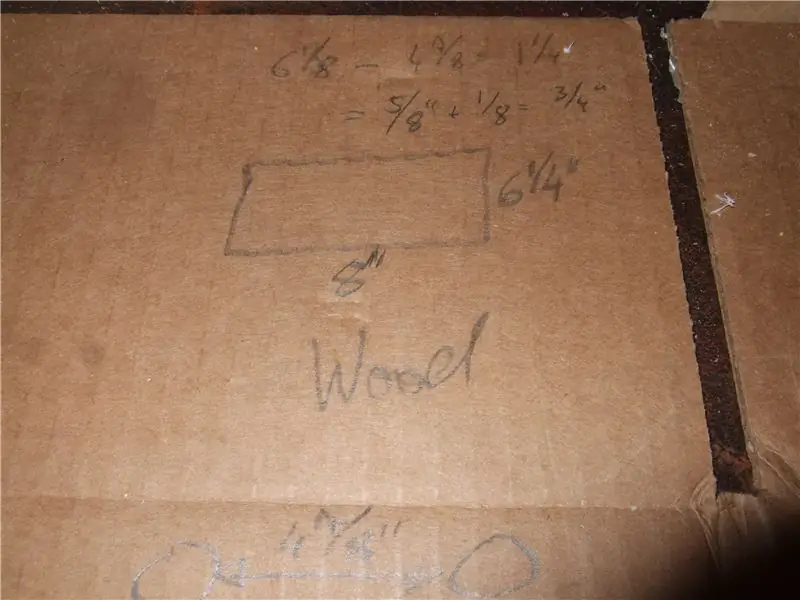
Dette var virkelig ikke et projekt, der var godt planlagt fra begyndelsen til slutningen. Jeg gik med en første idé, prøvede tingene ud og ændrede det, mens jeg gik. Selvom dette var en spændende rejse på mange måder, førte tilgangen også til forsinkelser, ombygninger og uønskede ændringer. De ting, der betød mest var:
- Pladskravene til elektronikken var afgørende. Planlæg dem ikke for stramt. Jeg havde mange problemer med at få det hele på den ledige plads. Der var en bytte med at gøre rammen pæn og lille og holde den funktionel. Kablernes længde fra skærmen var også en væsentlig faktor for det endelige design.
- Træets fræsning. Jeg planlagde det, bare for at indse, at jeg ikke havde de router bits, der var nødvendige til jobbet. Efter at jeg havde bestilt og modtaget dem, stoppede jeg det byggede i en uge eller to og fejlfortolkede mine egne tegninger. Til sidst var jeg nødt til at foretage routingen igen og skulle stadig rette vægtykkelsen for knapperne. Lidt mere tænkning i det rigtige øjeblik ville have sparet mig en masse problemer.
- De fleste anvendte materialer (med undtagelse af rørene) var rester fra andre bygninger. Jeg elsker at bruge rester og sætter dem ny i brug. Jeg opbevarer skraldespande med sorterede ting, mens jeg samtidig forsøger at minimere rodet. Der er kun så mange ekstra ting du kan have rundt.
- Tålmodighed. Skynd dig ikke. Selvom tingene ikke går så hurtigt, som du gerne vil, vil du, når du skynder dig, begynde at begå fejl (som jeg gjorde). Jeg minder mig selv fra tid til anden om, at dette er en hobby. Det er ligegyldigt, om det er gjort i dag eller i morgen. For mig er det vigtigt, at det er gjort godt og får mig til at føle mig godt, når jeg ser på det.
Trin 3: Materialer
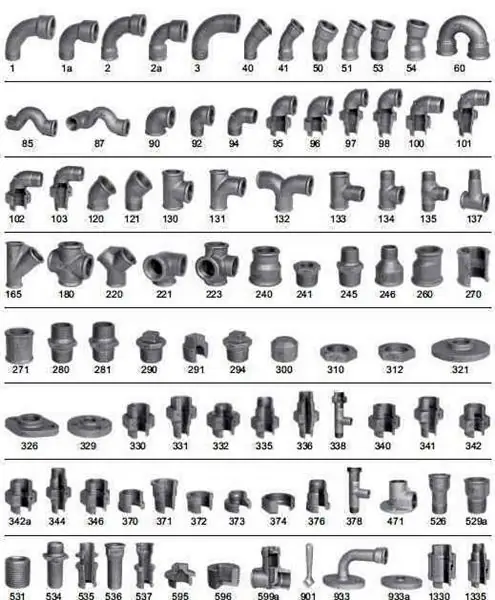



Ok, jeg er færdig med bla bla. Her går vi med styklisten:
Jernramme:
- 2x Nippel 1/2 in. X 4 1/2 in. Sort stålrørstik
- 2x Nippel 1/2 in. X 4 in. Sort stålrørstik
- 4x 1/2 in. Sort formbar jern -gevind -T -shirt
- 1x 1/2 tommer. Sort formbar jernkappe
- 4x 1/2 in. Sort formbart jern 90 ° FPT x MPT Street Elbow
- nogle 1/4 "stænger
Overvåge:
- Plastramme med nogle ornamenter cirka til et billede på skærmens størrelse (jeg fik min fra hobbylobbyen.)
- 2x 1/2in. Sort gulvflange
- 1x Nippel 1/2 in. X Luk sort stålrørstik
- 1x Nippel 1/2 in. X 3 in. Sort stålrørstik
- 1/2 in. Sort formbart jern 90 grader FPT x FPT albue
Elektronik:
- 1x 8 tommer. TFT LCD -skærmmodul HDMI+VGA+2AV driverkort til Raspberry Pi, $ 40, (jeg købte en lignende, dog IKKE med et fladt kabel og også meget dyrere)
- 1x AC/DC -strømadapter 12V 4A 48W med 5,5x2,1 mm DC -stik, 12,50 $
- 1x 19 -pin HDMI -han til han -adapterkobling til HDTV, $ 2,15
- 1x Raspberry Pi, $ 35, virkelig enhver model, men Raspberry Pi 3 - Model B - ARMv8 med 1G RAM leveres med Wifi
- 1x Miniature WiFi (802.11b/g/n) modul, $ 12 (kun nødvendigt, hvis din ældre Pi ikke har Wifi indbygget)
- 2x mikro kortvarig trykknap (jeg brugte gamle, men du kan tjekke dette som en kilde)
- 1x drejekontakt
- 1x 1 kOhm modstand
- 1x 10 kOhm modstand
- 1x stik til strømstik
Odds og ender:
- Afvigelser
- Skruer og møtrikker
- Bullet Shells
- Fjedre
- Epoxy Lim (min favorit er vist på billederne)
- Krymp slange
- Termisk pasta
- Lodde
Trin 4: Værktøjer



Værktøjerne jeg brugte var:
Generel:
- Skruetrækkere
- Allen skruenøgler
- Linealer
- Tang
- Vice
Ramme:
- Kværn
- Svejser
- Sav eller Flex
- Dremel med skærehjul
- Mejsel
Træbase:
- Tilfældig orbitalsliber
- Routerbar
- Router
- Router bit, rund indvendig snit, 1-tommer skæreskive
- Router bit, rund udvendig snit, 3/8 "med leje
- Sandpapir fra 120 - 400 grus
- Bor, Forstner -bit, 1 1/2 in. Diameter
- Boremaskiner i forskellige størrelser
- Lineal
- Gerings firkant
- Bordsav
- 6 in. Båndsliber
Elektronik:
- Loddejern
- Voltmeter
- Varmepistol
Trin 5: Skærmstativ



I dette trin forklarer jeg, hvordan jeg monterede skærmen i en billig plastramme, der havde lidt ornamentik på den og passede ind i steampunk -temaet.
- Mål det aktive område af skærmen, og køb en ramme i en mere eller mindre passende størrelse for et par kroner. Min skærm var lidt for stor til rammeåbningen. Rammen skulle tilpasses.
- Centrer routerpladen, og installer routerguide -bøsningssættet
- Skær et testsnit. Dette vil give dig den nøjagtige forskydning af din skæreskabelon til routeren.
- Baseret på testsnittet skal du oprette en skabelon til udvidelse af det forsænkede område af rammen, så det passer til skærmen. Overvej hvad det aktive / visuelle område på skærmen er.
- Brug om nødvendigt pap eller andet materiale som højdejustering og klipning.
- Test pasformen. Ideelt set skal du tænde for skærmen og teste levetiden.
- Riv bøjlerne/fastgørelseselementet og ekstra materiale, der ikke behøves mere ud af rammen.
- Rengør det hele, og skyl det om nødvendigt med en mejsel.
- Skær et ikke for tykt stykke træ (f.eks. 0,5 ") med bordsaven, så det passer på bagsiden af rammen.
- Skær kanten med en fræser for at give den et færdigt udseende.
- Bor et hul i midten, der er stort nok til skærmens stik, men lille nok til at være godt dækket af gulvflangen til 1/2 "rør
- Slib træet og kanterne med en tilfældig slibemaskine eller i hånden til en glat finish.
- Hvis det er nødvendigt (som i mit tilfælde) router ud en kanal til kablet for at maksimere kabellængden ind og ud af røret.
- Vælg skruer og bor huller for at kunne fastgøre gulvflangen.
- Mål skruernes længde, og skær dem om nødvendigt med en dremel.
- På et stykke pap eller et gammelt bord duppes træets bagside med sort og guld akrylmaling. Brug masser af maling, så det får en tredimensionel struktur. Brug begge farver, når de er våde, så farverne blander sig lidt, og du får en flot kontinuerlig effekt.
- Efter tørring tilføjes gulvflangen formonteret med den korteste tilgængelige nippel og en 90 graders bøjning.
- Før kablet igennem.
- Tilføj den anden gulvflange, der er formonteret med en brystvorte, der giver skærmen den ønskede afstand fra jorden. Stram det godt.
- Smør skærmen mellem ramme og træ, og lim på plads. Brug om muligt en aftagelig lim. Jeg kunne ikke få det gjort med varm lim, så jeg tog en risiko og brugte epoxy.
- Vent, indtil det er tørt.
Trin 6: Metalramme



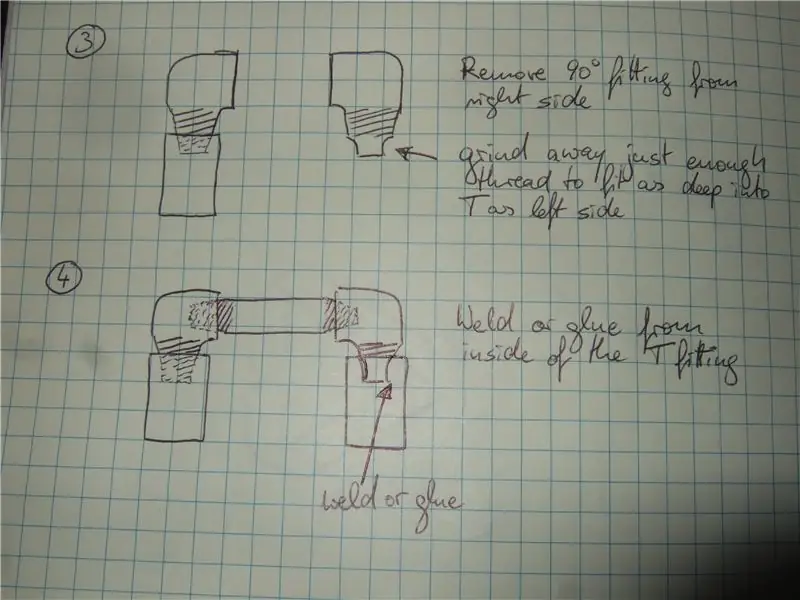
I dette trin forklarer jeg, hvordan jeg sætter rammen sammen. Jeg tog ikke så mange billeder til dette trin og tilføjede en tegning for at vise, hvordan jeg satte det sidste stykke sammen.
- Tag en beslutning om størrelsen på basen og rammen omkring den. Giv dig selv lidt mere plads, end jeg gjorde. Jeg efterlod ikke mere end 1 "til træet og pc -pladerne. Det viser sig, at det ikke er meget og gør tingene sværere.
- Saml rammen med rørtang og en skruestik. Vær omhyggelig med at skabe de samme afstande mellem T- og 90 graders stykker.
- Afslut hovedkroppens U-form med de 4 T-passende fødder først.
- Lav det forhøjede tværsnit separat og juster det omhyggeligt til samme bredde.
- Slib den udvendige tråd med måske 1/2 "uden at forkorte den gevindskårne del af det sidste stykke. Den skal passe ind i beslaget uden at vise, at den ikke er skruet ind. Se tegninger.
- Drej foden på den modsatte side lidt, og skru den uberørte tråd på tværstangen på plads.
- Drej foden tilbage, og sæt jorddelen på plads inden i toppen af T-beslaget.
- Sørg for, at det ser rigtigt ud, eller gentag/forbedre.
- Vend det nu om og svejs det på plads gennem indersiden af foden. (Alternativt kan du lime det med de magiske epoxy nisse støv ting.
- Skær et par 1/4 tommer stålstænger i størrelse, så de passer mellem fødderne. De vil fungere som støtte til træbunden og forhindre fødderne i at rotere.
- Svejs dem på plads.
Trin 7: Træbase



I dette trin bygger vi træbasen:
- Find et 2,5 "-3" tykt stykke træ. Jeg brugte et stykke bille -kill -fyr, jeg havde liggende.
-
Mål dine dimensioner omhyggeligt og overfør dem til træet. Dimensionerne er:
- De indvendige dimensioner er nødvendige for at passe til Raspberry Pi/Monitor -tavlen
- De udvendige dimensioner var nødvendige for at passe ind i rørrammen
- De udvendige dimensioner var nødvendige for at passe på rørrammen, dvs. et overlap med en halv rørtykkelse omkring rørrammen.
- Bestem den dybde, der er nødvendig for at huse printkortene.
- Spænd træstykket på et bord, og fræs de indvendige mål ud. Tag dig god tid og gør dette i små dybder.
- Skær de større udvendige dimensioner ud med en bordsav.
- Tag en rundfræser med en diameter på 1 "og fræser forskellen mellem de to udvendige dimensioner væk på de tre sider omgivet af rør. Igen, tag dig god tid og brug små dybdeforøgelser.
- Da jeg testede, om det passede, indså jeg, at jeg havde brug for hjørnesnit til de opretstående T-beslag.
- Brug en 1 1/2 "forstner bit til at skære hjørnerne væk med en boremaskine.
- Afrund toppen og bunden af den fremstående "hylde" sektion med en fræser. I mit tilfælde fungerede en 3/8 "radius bit med et leje godt.
- Test om det passer. Fix det, hvis det ikke gør det.
- Sand, sand, sand. Ved håndarbejde selv fra 120 grus op til mindst 400 grus. Det skal føles som glat awesomeness.
- Identificer placeringen af skærmens gulvflange. Bekræft, at kabellængden kan nå skærmens driverkort og tilslut.
- Marker placeringen, og bor et hul, der gør det muligt at trække skærmkablet og stik igennem det.
- Juster skærmen, og marker placeringen af skruerne først med blyant, derefter med en midterstempel.
- Mål skruernes kernediameter og vælg en passende boremaskine.
- Bor hullerne med en boremaskine.
- Afslut træet med en finish efter eget valg og lad det tørre. Jeg valgte dansk olie med valnød farve. Jeg tænkte, at den skulle være lidt mørkere end den originale bille -kill -farve for et steampunk -look.
Trin 8: Computer- og skærmkort



I dette trin sætter vi elektronikken sammen og passer dem i træbunden. Selvom dette ser ud til at være et sekventielt trin, er det snarere et af de første trin. Du skal naturligvis tænke fremad, kende størrelsen på skærmdriveren og hindbær pi -plader, gøre basen stor nok til at passe dem, og derefter designe og bygge rørrammen og træet omkring dem.
- Du kan tilslutte kortene sammen med et HDMI -stik. Dette stik erstatter HDMI -kablet og giver mulighed for mindst mulig fodaftryk.
- Du skal muligvis stille stikene på linje ved at placere det ene bord opad og det andet nedad. Det fungerede godt for dette bygget, da skærmkortet var nødvendigt for at vende kablet fra skærmen.
- Juster bræddernes højde med standoffs. Du kan bruge ekstra lange skruer til at finde ud af, hvilken højdeforskydning du har brug for. Derefter fungerer det bedst at bruge standoffs af den passende længde.
- Skru standoff på brædderne og lim dem fast i træbund med epoxylim. Når limen er tørret, kan du blot skrue brædderne af, når det er nødvendigt.
- Skærmkortet leveres med et kontrolkort, der gør det muligt at slukke for skærmen og justere et helt antal indstillinger. Lim dette bræt med standoffs på skærmkortet. Dette passede i mit tilfælde perfekt ind i træbundens højde.
- Det anvendte skærmkort blev forsynet med 12V 2A DC vægvorte. Raspberry pi har brug for 5V og op til 2,5A afhængigt af modellen. I stedet for at have to strømforsyninger tilsluttet rammen, skal du købe en 12V 4A DC forsyning til begge.
- Lav et lille 7805 spændingsregulatorkort med støjdæksler ved ind- og udløb. Isoler enden og bor et hul for at fastgøre den ved hjælp af en af skruerne til hindbær pi -pladen.
- Tilslut et kabel til stikket til 12V -indgangen og lod det til skærmkortet samt til 5V -regulatorindgangen.
- Lod lod output fra 5V regulatoren til de korrekte placeringer ved hindbær pi (se billeder).
- Spændingsregulatoren bliver varm, når den skal regulere 7V ned ved 1A eller mere. Dette er naturligvis 7W i varme. Det skal bruge en køleplade.
- Tag et stykke metal og skær det med snips i længden. Jeg brugte et stykke, der var tilovers fra en HVAC -metalstrimmel. Gør det så længe som muligt at passe i træbunden. Min første var kort og blev rigtig varm. Så jeg var nødt til at lave en længere senere, da jeg testede opsætningen.
- Bor et hul i det, og monter det med termisk fedt på regulatoren ved hjælp af en skrue og en møtrik.
- Bøj den om nødvendigt for at rydde alle de andre dele i bygningen uden at stikke ud af træbunden.
- Til nedlukningskontakten havde jeg brug for tre RPI -kontakter, 3,3V, jord og en indgangsstift. Jeg valgte stifterne markeret i pinout -billedet til min bygget.
- Klip alle andre stifter korte. Selvom det næsten gør ondt at gøre det, er de ikke nødvendige for denne applikation.
- På grund af pladsbegrænsninger bøjede jeg de tre stifter for at få mere plads til de hjemmelavede øjeblikkelige kontakter.
- Tilslut en 10k og en 1k modstand til hinanden, og lod derefter enden af 10k til jorden og den til 1k til GPIO -stiften, som vist på billederne.
- De forbindes til afbryderkontakten i næste trin.
Trin 9: Kontrolknapper
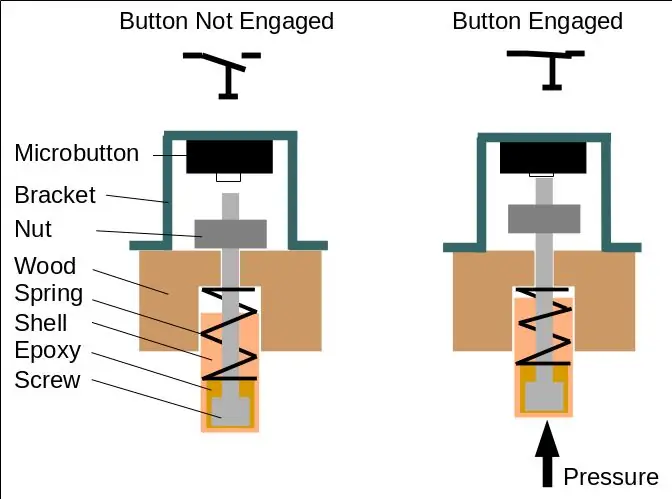


I dette trin bygger vi specialfremstillede øjeblikkelige knapper og en tænd/sluk -switch i steam punk -temaet.
Men først nogle forklaringer på funktionaliteten af de 2x øjeblikkelige knapper og 1x tænd/sluk -knappen:
- En kortvarig knap bruges til at slukke skærmen for natten. Når den trykkes, bliver skærmen mørk. Når der trykkes på igen, lyser skærmen igen. Hvis du trykker på eller ej, forbliver hindbærpi'en tændt og kørende, da den skal downloade den nye batch billeder i løbet af natten.
- En anden kortvarig knap bruges som lukningsknap. Når det trykkes, udløser det et lukningssekvensprogram i hindbær pi. Pi lytter kontinuerligt til input ved GPIO -pin, der bruges til denne knap (GPIO 17).
- Efter en nedlukning er computeren slukket, men den forbliver tilsluttet strøm. For sikkert at kunne afbryde strømmen (hvis du skal på ferie eller vil afbryde rammen) eller genstarte den igen, skal du have en tænd/sluk -kontakt. Drej tænd/sluk -knappen for at afbryde strømmen fra enheden, efter at den var blevet lukket. Drej den igen for at starte computeren igen.
- Undladelse af at lukke hindbærpien ordentligt kan beskadige SD -kortet og få hindbærpien til at fungere forkert. Vær opmærksom, da dette skaber en masse ekstra arbejde med at komme i gang igen. Lav altid en sikkerhedskopi af dit SD -kort.
Midlertidige kugleknapper
- En dag under tinkeraften havde en af mine "Faraday Cage Fighters" nogle brugte messingskaller liggende i et hjørne af hans butik. Jeg kunne godt lide messingfølelsen af dem, og han donerede forskellige størrelser til min ramme.
- Det krævede en del eftertænksomhed og nogle test, men snart nok fandt jeg på en måde, hvordan jeg kunne bruge skallerne som knapper.
-
Skematikken på billederne viser, hvordan knapperne fungerer:
- Ved tryk på skallen komprimeres en fjeder, og en skrue bevæges gennem et lille hul.
- Skruen skubber en regulær momentan kontakt og aktiverer den.
- Omskifteren holdes med en beslag på plads, der er i stand til at levere modtryk.
- En møtrik holder skruen og knappen på plads, og fjederen skubber skallen tilbage til udgangsposition, når skallen ikke trykkes.
- For implementeringen skal du vælge alle de elementer, du gerne vil bruge som kontrolelementer. Jeg valgte to kuglehuse med 10 mm diameter og en 1/2 in. Rørhætte til henholdsvis øjeblikkelige kontakter og en roterende tænd/sluk -kontakt.
- Overvej afstanden inde i din træbund, og vælg området til betjeningerne. I mit design blev den ene ende af træbunden efterladt tilgængelig udefra. Denne side holder kontrollerne. Det var den side, mine knapper skulle gå.
- Placer skallerne og hætten på den side, og beslut dig om den sidste afstand. Marker det hele, eller registrer det omhyggeligt.
- Lim lange 10-24 skruer ind i skallerne ved hjælp af epoxylim. Juster dem omhyggeligt. Trådene skal stikke ud af skallen med mindst 1 tommer. Hvis de er længere, er det ok, vi skærer dem i længden senere. Jeg fyldte unbrakoskruehovedet med epoxy før montering for at undgå luftlommer og få en god overfladekontakt af limen.
- Lad det tørre. Du kan hjælpe med justeringen ved at bore 1/2 tommer.dybe frigangshuller til kuglerne og gennemgående huller til skruerne i et stykke 3/4 in. skrot. Indsæt den limede samling, og lad den tørre på plads.
- Find fjedre, der passer inde i skallen, men er længere end skallen. Jeg strakte min lidt bare ved at trække dem fra hinanden.
-
Gennem test indså jeg, at jeg vil få de bedste resultater, når jeg bruger et stykke træ på 3/4 tommer. 1/2 in. Dybt hul til kuglen (for at styre kuglen godt og forhindre wobbling) og et gennemgående hul til skruen i midten af det større hul. Den sidevæg, jeg havde til betjeningselementerne, var kun 1/4 tommer tyk. Jeg forstærkede den sektion, der var nødvendig for de kortvarige kugleknapper, med et lille tykt stykke skrot.
- Skær træet.
- Sand en dejlig radius ind i den ene side, så den passer til den indvendige radius, som routerbiten efterlader.
- Lim det på plads med trælim og en klemme.
- Brug et boremaskine til at bore et hul til hullet (> 10 mm) med en dybde på 1/2 tommer og et gennemgående hul til skruen i midten.
- Sæt skruerne sammen med kugler og spring i hullet, og bedøm med den møtrik, du bruger, hvad beslagets højde cirka skal være.
- Find noget metalskrot materiale. Jeg havde noget perforeret stålplade.
- Brug nogle snips til at skære en strimmel og begynde at bøje den med en skruestik, en hammer og nogle trærester så tæt som muligt på den nødvendige højde for at rumme møtrikken og højden på mikroknappekontakten.
- Klip beslagene til den mindst mulige størrelse.
- Lim noget plastik på beslaget for at undgå utilsigtede kontakter mellem kontakterne til beslaget. Jeg brugte noget vilkårlig plastik i min genbrugsbeholder.
- Loddetråde til mikroknapkontakterne limes derefter på plads ved hjælp af en tøjnål eller krokodilleklemmer.
- Stik kugleknappen uden fjederen i hullet, tryk gennem enden og hold den møtrik, du kan lide at bruge ved siden af den. Hold (også ikke) beslaget med den aktuelle øjeblikkelige knap ved siden af. Marker det sted, hvor du skal skære skruen.
- Skær skruerne i længden. Jeg brugte et stykke skrot, som jeg havde boret hullerne i som holder og skar det med en Dremel og skæreskive.
-
Saml alt, hold beslaget med den midlertidige kontakt imod det og juster møtrikkens position, indtil knappen virker. Drej kuglen 360 grader og sørg for i intervaller, at den fungerer pålideligt ved enhver rotation. Du kan bruge bip -funktionen eller med bedre ord kontinuitetstesteren på dit voltmeter til denne test.
- Juster møtrikken, hvis du har problemer
- Lim møtrikken på plads, hvis du har den rigtige placering.
- Lim eller skru beslagene på plads.
Trin 10: Rotary Switch




-
Find en drejekontakt med små dimensioner, der kan klare de samlede strømme i dit setup.
- Skærmkortet krævede en 12V / 2A strømforsyning.
- Raspberry pi anbefales at have en 5V / 2A forsyning.
- Jeg forsøgte at finde en 12V / 4A panelmonteringsafbryder for at lukke begge af på samme tid.
- Denne switch syntes mig perfekt med hensyn til størrelse og specifikationer.
- Bekræft hullets placering, efter at du har modtaget kontakten.
- Mål den udvendige diameter på switchens monteringsgevind.
- Bor hullet til det rigtige sted med en boremaskine.
- Min switch kom med en plastikknap. Ved rent held passede knappen perfekt ind i gevindene på rørhætten. Heldige mig.
- Skub knappen helt ind på afbryderens aksel.
- Mål afstanden d mellem rørhætte og træ.
- Tag kontakten ud og med en dremel cut "d-1.5mm" af toppen af skaftet og afgrat.
- Fyld rørhætten med en god mængde epoxy, og skru / tryk plastikknappen ind i den.
- For en god målestok skal du sikre, at justeringen er korrekt, så hætten tænder kontakten uden at røre træet nogen steder.
- Sørg for, at den forbliver, som du vil have den, og lad den tørre.
Trin 11: Endelig samling



I dette trin binder vi det hele sammen og får monteringen af skærm, strømforsyning og computer funktionel og klar til test.
- Hvis du ikke har gjort det endnu, skal du lime beslagene med mikrokontakterne nøjagtigt bag punktknapperne.
- Lod lod kablerne fra skærmens tænd/sluk -kugle parallelt med tænd/sluk for den lille skærm.
- Når det er muligt, glider krympeslangen på kablerne, du skal lodde på.
- Lod de strømkabler, der går til det lille regulatorbord, og til stikket til drejekontakten.
- Loddet stikket til strømkablerne, der kommer fra drejekontakten.
- Lod kablet fra nedlukningskugleknappen til modstandene og jorden af hindbærpi.
- Krymp krympeslangen for alle forbindelser.
- Sæt drejekontakten på plads, og før kablerne.
Trin 12: Funktionalitetstest og sidste rettelser



I dette trin tester vi funktionaliteten, opdaterer computeren og reparerer de sidste ting, før vi forhåbentlig samler den for sidste gang.
- Tilslut et ethernet -kabel med internet på og et usb -tastatur til raspberry pi.
- Start pi'en ved at tænde for strømmen.
- Kontroller, om computeren starter, og om skærmen viser et billede. (Jeg går ud fra, at du har gennemgået softwareopsætningen beskrevet i den downloadbare txt -fil i trin 2.)
- Tryk på Escape for at se kommandolinjen i pi.
-
Opdater din pi til den nyeste version med:
- sudo apt-get opdatering
- sudo apt-get opgradering
- Test skærmens tænd/sluk -knap. Sluk for skærmen, og tænd den derefter igen. Fejlfinding, indtil det virker.
- Test bullet -knappen til skærmen. Sluk computeren med den. Fejlfinding, indtil det virker.
- Når computeren er slukket, testes drejekontakten. Genstart pi'en ved først at dreje på drejeknappen for at slukke rammen helt, og derefter tænde den igen.
-
Under opdateringen, som tog lang tid for min hindbærpi, bemærkede jeg, at kølelegemet blev ret varmt. Jeg besluttede at lave en større med flere køleegenskaber.
- Mål den ledige plads i træbunden til kølelegemet.
- Skær et stykke materiale til kølelegemet.
- Bøj den i den passende vinkel ved hjælp af en skruestik.
- Det stykke metal, jeg havde, var bøjet tilbage på sig selv på begge sider. Jeg åbnede en luftspalte for at muliggøre mere afkøling.
- Marker stedet for hullet og centrer det.
- Bor det ud.
- Dup termisk fedt på spændingsregulatoren.
- Skru kølelegemet på plads.
- Efter at alt var opdateret og bekræftet fungerede, limede jeg strømstikket på plads og monterede brædderne forsigtigt i deres rum.
Trin 13: Endelige tanker




Tak fordi du holdt på med hele det instruerbare.
Det byggede var en ganske proces og tog nogle uventede vendinger. For eksempel da jeg indså, at jeg ikke kunne skrue det sidste gevind på det sorte rør på. Det er tydeligvis de små ting, der til tider er vigtige.
På nogen måde ville jeg i eftertid give mig selv mindst en halv tomme ekstra i hver retning.
Her nogle tak til mine andre "Faraday Cage Fighters". Tak for det gode selskab, rådgivningen og for at hjælpe med det ene eller det andet værktøj, som jeg tilfældigvis ikke har. (En dag får jeg dem alle, jeg lover.)
Alt i alt er jeg meget glad for, hvordan rammen ser ud og føles. Endnu en stor lille gadget at have med.
Jeg glæder mig til dine kommentarer og spørgsmål.
Tschöhö
Superbender
Anbefalede:
Steam Punk din UPS for at få timers oppetid til din Wi-Fi-router: 4 trin (med billeder)

Steam Punk din UPS for at få timers oppetid til din Wi-Fi-router: Der er noget fundamentalt ubehageligt ved at få din UPS til at konvertere sin 12V DC-batteristrøm til 220V vekselstrøm, så transformerne, der kører din router og fiber ONT, kan konvertere den tilbage til 12V DC! Du er også oppe imod [typisk
Digital billedramme Numero Dos !: 4 trin (med billeder)

Digital billedramme Numero Dos !: Dette er den anden digitale billedramme, jeg har lavet (se Cheap 'n Easy Digital Picture Frame). Jeg lavede dette som en bryllupsgave til en meget god ven af mig, og jeg synes, det blev meget godt. Indrømmet prisen på digitale billedrammer har
Billig og let digital billedramme: 6 trin (med billeder)

Cheap 'n Easy Digital billedramme: Jeg lavede dybest set dette som en fødselsdagsgave til min kæreste. Leder du efter en fantastisk gaveide? Dette er det! De samlede omkostninger var under $ 100, og kan være betydeligt mindre, hvis du er klog. Jeg ved, at jeg ikke er den første til at komme på ideen om et hjem
Digital billedramme: 9 trin (med billeder)

Digital billedramme: Tilføjelse til den million, der allerede er i omløb, her er den digitale billedramme, som jeg byggede for omkring $ 100 .. ja, det er dyrt for hvad det er, men kølighedsfaktoren er høj efter min mening .. Og på nørdeskalaen , det kan ikke blive meget bedre end dette
Genbrugt buet "glas" Billedramme: 7 trin (med billeder)

Genbrugt buet "glas" Billedramme: Endnu en anvendelse til vores moderne spild af plastflasker, rester af papemballage og noget genbrugsbutik- lav fede antikke buede billedrammer til dine yndlingsbilleder, alle lavet af genbrugsmaterialer !!! Disse gør en god beholdning
